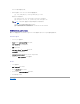Users Guide
LANG="zh_CN.UTF-8"
SUPPORTED="zh_CN.UTF-8:zh_CN.GB18030:zh_CH.GB2312:zh_CN:zh"
6. ログアウトしてから、オペレーティングシステムにログインします。
他の言語から切り換える場合、この修正が反映されていることを確認してください。有効になっていない場合は、この手順を繰り返します。
Firefox のホワイトリスト機能を無効にする
Firefox には、プラグインをホストする各サイトにプラグインをインストールするときにユーザーの許可を求める「ホワイトリスト」と呼ばれるセキュリティ機能があります。ホワイトリスト機能が有効な場合、
ビューアのバージョンは同じでも iDRAC にアクセスするたびにコンソールリダイレクトビューアのインストールが要求されます。
ホワイトリスト機能を無効にし、プラグインの不要なインストールを回避するには、次の手順を実行してください。
1. Firefox ウェブブラウザのウィンドウを開きます。
2. アドレスフィールドに about:config と入力し、<Enter> を押します。
3. Preference Name 列で、xpinstall.whitelist.required を見つけてダブルクリックします。
Preference Name、Status、 Type、Value の値が太字で表示されます。Status の値は user set に変わり、Value の値は false に変わります。
4. Preferences®Name 列で、xpinstall.enabled を見つけます。
Value が true になっていることを確認します。なっていない場合は、xpinstall.enabled をダブルクリックして Value を true に設定します。
Java Runtime Environment (JRE) のインストール
ビューアを起動する前に、代わりに Java Viewer を使用する選択もできます。
Firefox ブラウザを使用している場合、コンソールリダイレクト機能を使用するには JRE(または Java Development Kit [JDK])をインストールする必要があります。コンソールビューアは、iDRAC
ウェブインタフェースから管理ステーションにダウンロードされ、管理ステーション上で Java Web Start によって起動されます。
java.sun.com へアクセスし、JRE または JDK をインストールします。バージョン 1.6(Java 6.0)以降が推奨されます。
Java Web Start プログラムが、JRE または JDK とともに自動的にインストールされます。ファイル jviewer.jnlp がデスクトップにダウンロードされて、何を実行するかを尋ねるダイアログボックス
が表示されます。必要に応じて、ブラウザで .jnlp 拡張タイプを Java Web Start アプリケーションと関連付けてください。プログラムを指定して開く オプションを選択し、JRE インストールディレクト
リの bin サブディレクトリにある javaws アプリケーションを選択します。
Linux の場合は、JRE または JDK をインストールしたら、使用システムの PATH の前に Java bin ディレクトリへのパスを追加してください。たとえば、Java が /usr/java にインストールされている
場合は、次の行をローカルの .bashrc または /etc/profile に追加します。
PATH=/usr/java/bin:$PATH; export PATH
Telnet または SSH クライアントのインストール
デフォルトで、iDRAC のTelnet サービスは無効に、SSH サービスは有効になっています。Telnet はセキュアではないプロトコルのため、SSH クライアントをインストールできない場合、またはネット
ワーク接続がセキュアな場合にのみ使用してください。
iDRAC での Telnet
Telnet は、Microsoft
®
Windows
®
および Linux オペレーティングシステムに含まれており、コマンドシェルから実行できます。オペレーティングシステムに組み込まれている標準バージョンのほ
かに、さらに便利な機能の付いた有料 / 無料の Telnet クライアントをインストールすることもできます。
管理ステーションで Windows XP または Windows 2003 を実行している場合は、iDRAC の Telnet セッションで文字の不具合が発生する可能性があります。リターンキーが応答しなかったり、
パスワードプロンプトが表示されないなど、ログインのフリーズ状態が発生することがあります。
メモ: Internet Explorer ブラウザを使用している場合、コンソールビューア用に ActiveX コントロールが提供されます。JRE をインストールし、ビューアの起動前に iDRAC ウェブインタフェ
ースでコンソールビューアを設定すると、Internet Explorer で Java コンソールビューアも使用できます。詳細については、「iDRAC ウェブインタフェースでのコンソールリダイレクトの設定」
を参照してください。
メモ: JRE または JDK のインストール後、.jnlp ファイルタイプが Java Web Start と関連付けられていない場合は、この関連を手動で設定できます。Windows (javaws.exe) の場合
は、スタート®コントロールパネル® Appearance and Themes®フォルダオプション をクリックします。 ファイルの種類 タブで、登録されているファイルの種類 から .jnlp をハイ
ライトして、変更 をクリックします。Linux (javaws) の場合は、Firefox をスタートし、編集® プリファレンス® ダウンロード をクリックしてから、 アクションの表示と編集 をクリックしま
す。
メモ: ファイルにはすでに PATH 修正行が含まれているかも知れません。入力したパス情報によって衝突が起きないように注意してください。
メモ: iDRAC へのアクティブな Telnet または SSH 接続は、1 度に 1 つのみが可能です。アクティブな接続が存在する場合、他の接続試行は拒否されます。